Win11 바탕 화면이 계속 새로 고쳐지는 경우 어떻게 해야 하며 해결 방법_Win11 바탕 화면이 계속 새로 고쳐지는 경우 어떻게 해야 하며 해결 방법
- PHPz앞으로
- 2024-03-20 15:00:401183검색
php 편집기 Strawberry는 Win11 데스크탑이 계속 새로 고쳐지는 문제에 대한 솔루션을 제공합니다. Win11 데스크탑을 자주 새로 고치는 것은 시스템 문제나 응용 프로그램 충돌로 인해 발생할 수 있습니다. 솔루션에는 업데이트 확인, 불필요한 응용 프로그램 닫기, 시스템 파일 정리, 디스플레이 설정 조정 등이 포함됩니다. 문제를 단계별로 해결함으로써 Win11 데스크탑의 빈번한 새로 고침 문제를 효과적으로 해결하고 시스템의 정상적인 작동을 보장할 수 있습니다. 이 문제가 발생하면 이 문서를 계속 읽고 자신에게 적합한 솔루션을 찾으십시오.
1. 먼저 키보드 "ctrl+shift+esc" 키 조합을 사용하여 작업 관리자를 엽니다.

2. 연 후 왼쪽 상단의 "파일"을 클릭하고 "새 작업 실행"을 선택합니다.
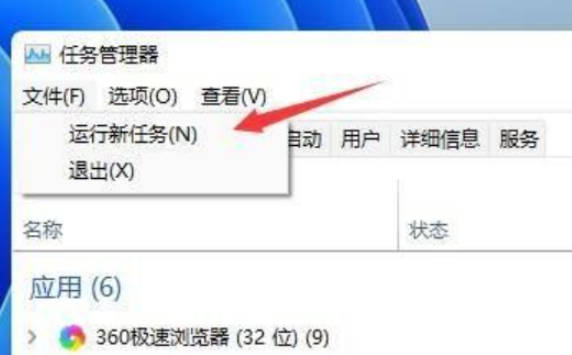
3. 그런 다음 "시스템 관리 권한으로 이 작업 만들기" 옵션을 선택하고 "ms-settings:wheel"을 입력한 다음 "확인"을 누릅니다.
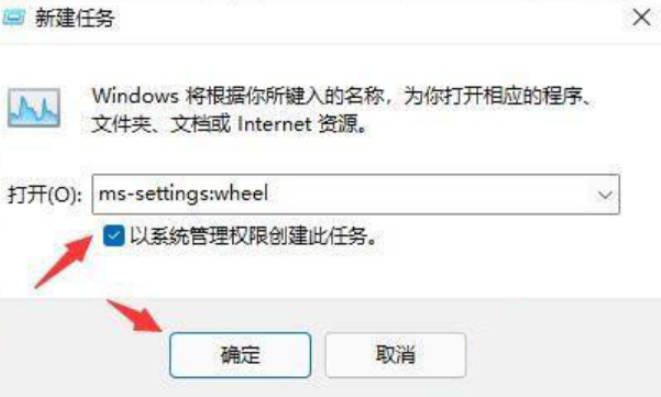
4. Windows 설정을 연 후 왼쪽 열에 "Windows 업데이트" 옵션을 입력합니다.
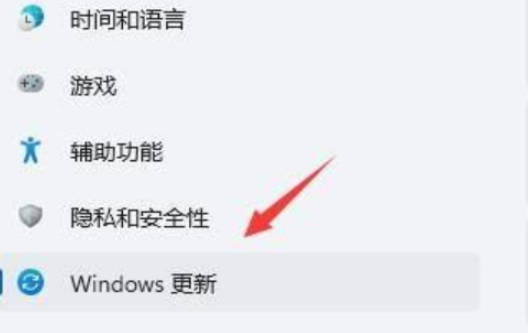
5. 그런 다음 추가 옵션에서 "업데이트 기록"을 선택하세요.
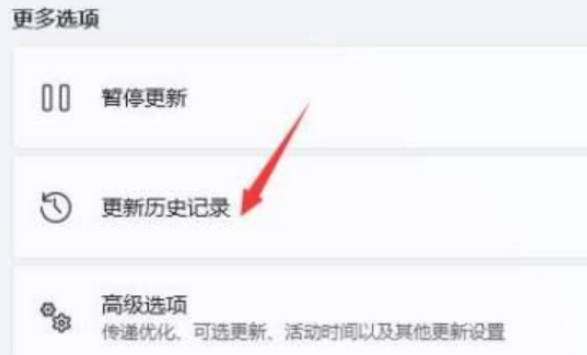
6. 그런 다음 "업데이트 제거"를 클릭하고 입력하세요.

7. 최근 업데이트된 업데이트 파일을 찾아 마우스 오른쪽 버튼으로 클릭한 후 "제거"를 클릭하면 지속적인 새로 고침 문제가 해결됩니다.
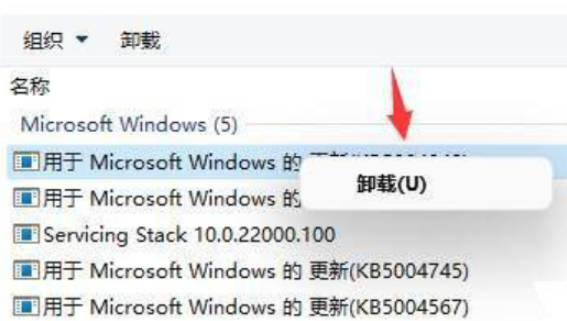
위 내용은 Win11 바탕 화면이 계속 새로 고쳐지는 경우 어떻게 해야 하며 해결 방법_Win11 바탕 화면이 계속 새로 고쳐지는 경우 어떻게 해야 하며 해결 방법의 상세 내용입니다. 자세한 내용은 PHP 중국어 웹사이트의 기타 관련 기사를 참조하세요!

